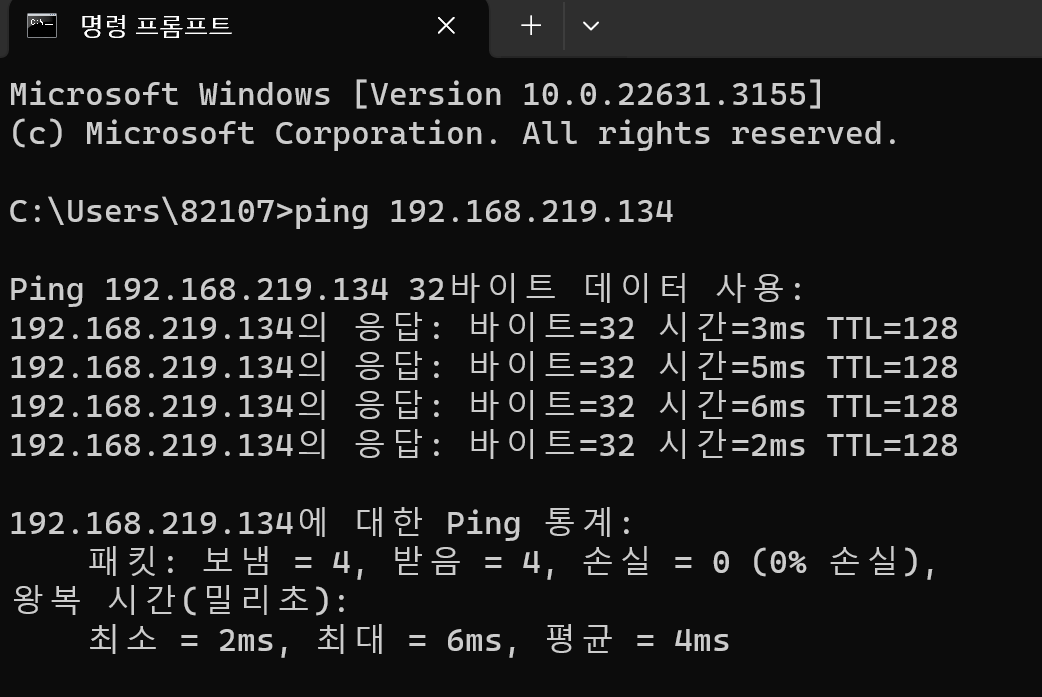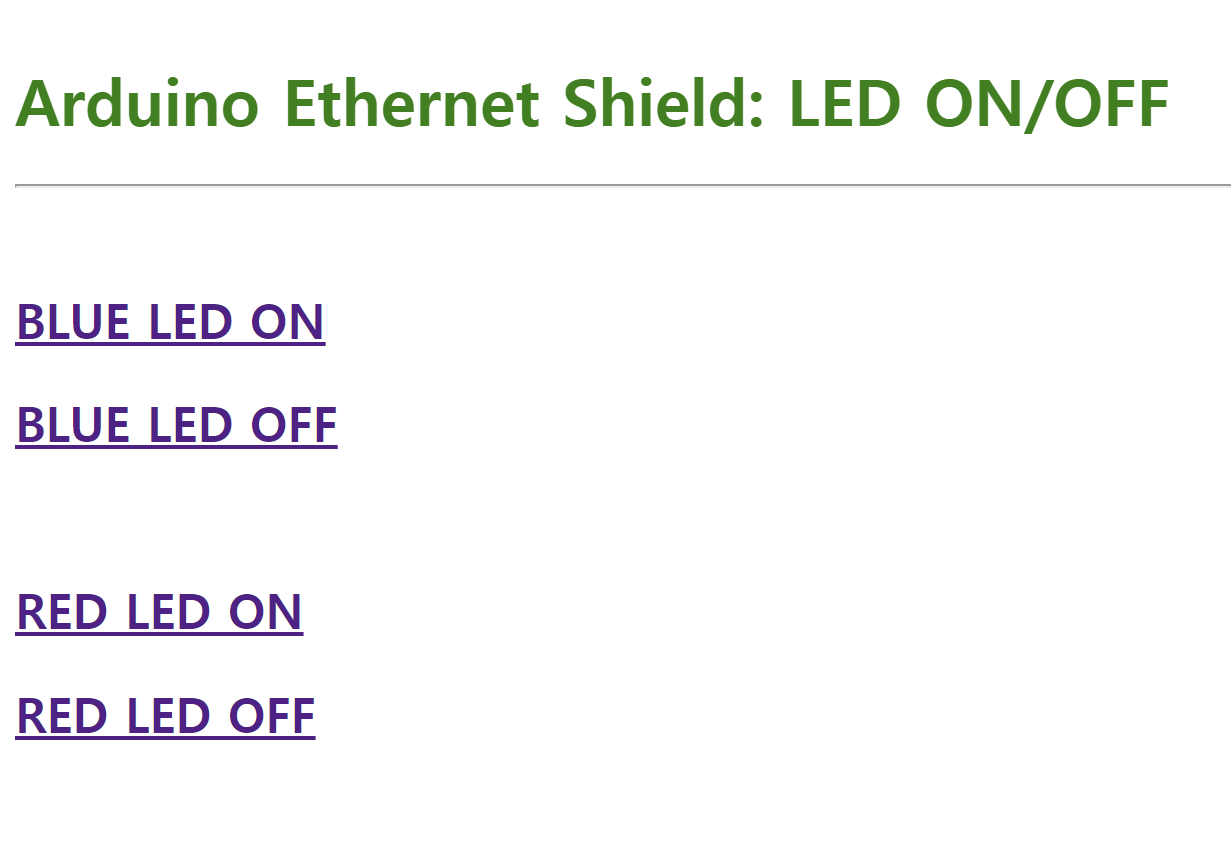이번 실험은 웹서버에서 LED를 ON/OFF 시키는 실험이다.
먼저 비어있는 IP address가 작동이 되는지를 ping 명령어를 이용하여 검사한다.
회로 구성

스케치 12-2 웹서버에 LED ON/OFF 실험
#include <SPI.h>
#include <Ethernet.h>
byte mac[] = { 0xDE, 0xAD, 0xBE, 0xEF, 0xFE, 0xED }; //physical mac address
byte ip[] = { 192, 168, 219, 134 }; // IP address in LAN – need to change according to your Network address
byte gateway[] = { 192, 168, 0, 1 }; // internet access via router
byte subnet[] = { 255, 255, 255, 0 }; //subnet mask
EthernetServer server(80); //server port
String readString;
int BlueledPin = 2;
int RedledPin = 3;
void setup(){
pinMode(BlueledPin, OUTPUT); //pin selected to control
pinMode(RedledPin, OUTPUT); //pin selected to control
// Test LED
digitalWrite(BlueledPin, HIGH); delay(500);
digitalWrite(BlueledPin, LOW); delay(500);
digitalWrite(RedledPin, HIGH); delay(500);
digitalWrite(RedledPin, LOW); delay(500);
//start Ethernet
Ethernet.begin(mac, ip, gateway, subnet);
server.begin();
}
void loop(){
// Create a client connection
EthernetClient client = server.available();
if (client) {
while (client.connected()) {
if (client.available()) {
char c = client.read();
//read char by char HTTP request
if (readString.length() < 100) {
//store characters to string
readString += c;
}
//if HTTP request has ended– 0x0D is Carriage Return \n ASCII
if (c == 0x0D) {
client.println("HTTP/1.1 200 OK"); //send new page
client.println("Content-Type: text/html");
client.println();
client.println("<HTML>");
client.println("<HEAD>");
client.println("<TITLE> Arduino Ethernet Shield Test </TITLE>");
client.println("</HEAD>");
client.println("<BODY>");
client.println("<hr>");
client.println("<hr>");
client.println("<br>");
client.println("<H1 style=\"color:green;\">Arduino Ethernet Shield: LED ON/OFF</H1>");
client.println("<hr>");
client.println("<br>");
client.println("<H2><a href=\"/?BLUELEDON\"\"> BLUE LED ON</a><br></H2>");
client.println("<H2><a href=\"/?BLUELEDOFF\"\">BLUE LED OFF</a><br></H2>");
client.println("<br>");
client.println("<H2><a href=\"/?REDLEDON\"\"> RED LED ON</a><br></H2>");
client.println("<H2><a href=\"/?REDLEDOFF\"\">RED LED OFF</a><br></H2>"); client.println("</BODY>");
client.println("</HTML>");
delay(10);
client.stop(); //stopping client
// control arduino pin
if(readString.indexOf("?BLUELEDON") > -1) //checks for LEDON
{
digitalWrite(BlueledPin, HIGH); // set pin high
}
else if(readString.indexOf("?REDLEDON") > -1) //checks for LEDON
{
digitalWrite(RedledPin, HIGH); // set pin high
}
else{
if(readString.indexOf("?BLUELEDOFF") > -1) //checks for LEDOFF
{
digitalWrite(BlueledPin, LOW); // set pin low
}
else if(readString.indexOf("?REDLEDOFF") > -1) //checks for LEDOFF
{
digitalWrite(RedledPin, LOW); // set pin low
}
}
readString=""; //clearing string for next read
}
}
}
}
}스케치 12-2 실행결과
프로그램을 아두이노에 업로드 후, 익스플로러 창에서 해당 주소를 연결하면 아래의 그림 처럼 나타난다. 그리고 해당 글자를 클릭하면 아두이노 쉴드에 연결된 LED가 ON/OFF 한다.